最終效果
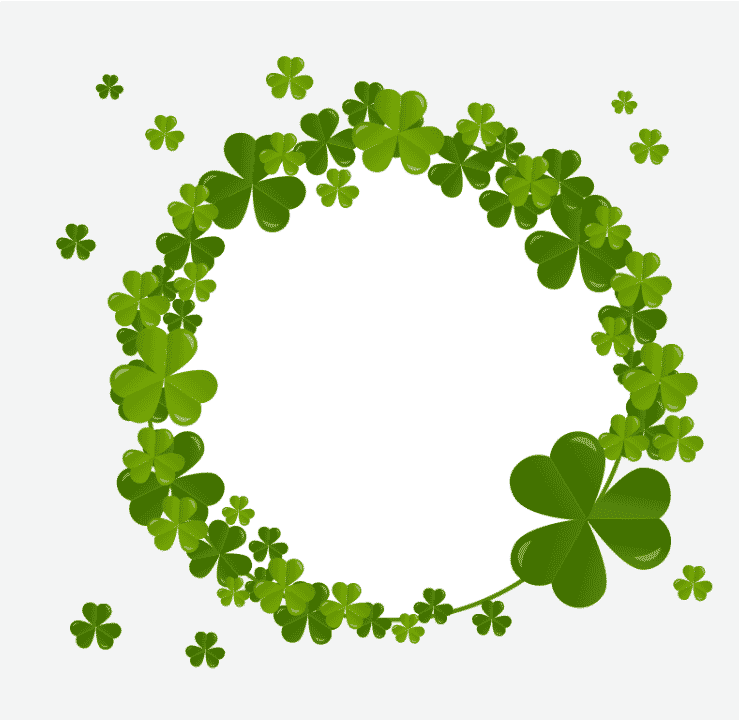
方法/步驟
1、先繪制背景,矩形工具繪制一個矩形,大小自定,填充顏色
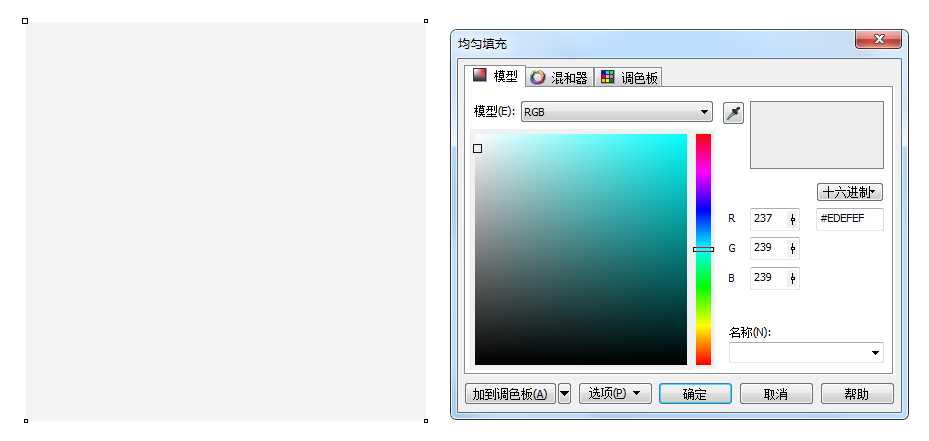
2、開始繪制三葉草,選擇左邊工具欄里的基本形狀,找到心形繪制一個心形,轉曲用形狀工具把他調得圓滑點,效果如圖
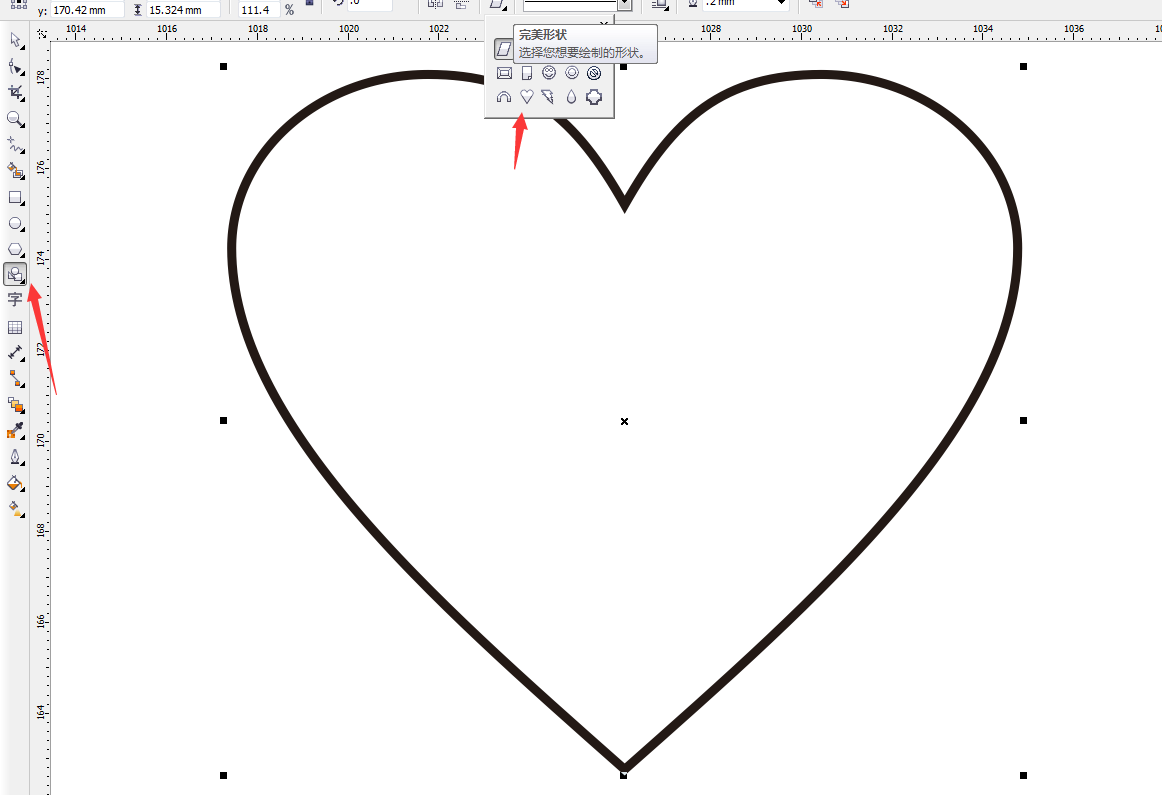
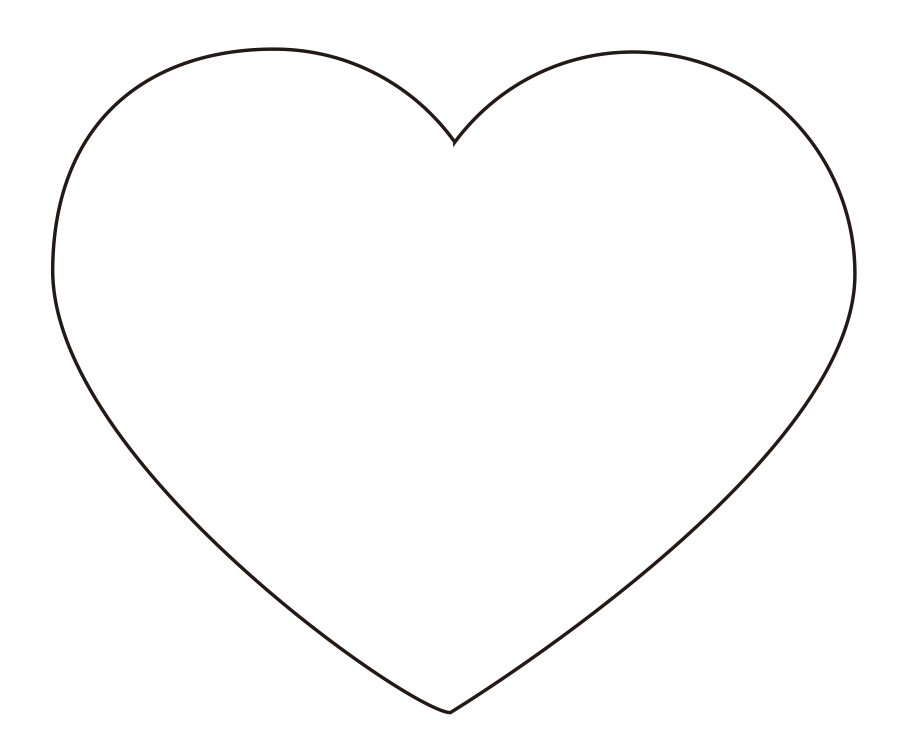
3、矩形工具繪制一個矩形放到心形的中間,選中心形和矩形點擊上面的移去前面對象,只留下一半就行,填充顏色,效果如圖
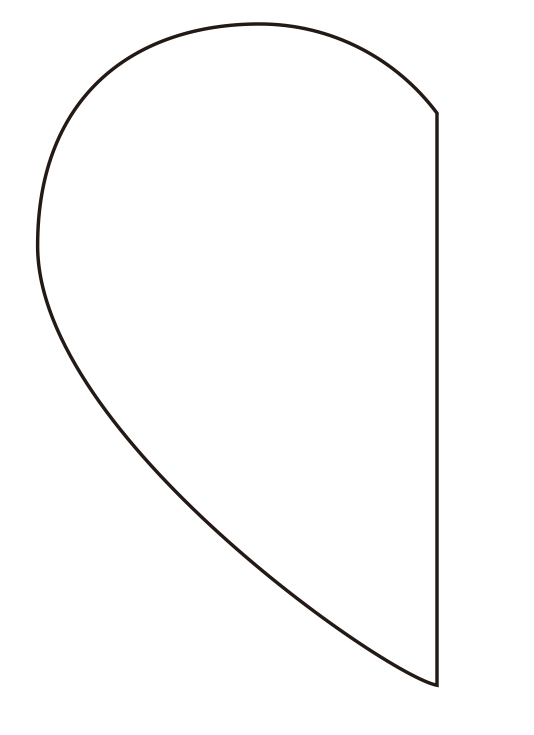
4、把修剪好的一半再復制一半水平鏡像放到右邊,重新填充顏色
注意水平鏡像之后會出現這樣的情況,我們要用形狀工具把它調下,再填充顏色,如圖
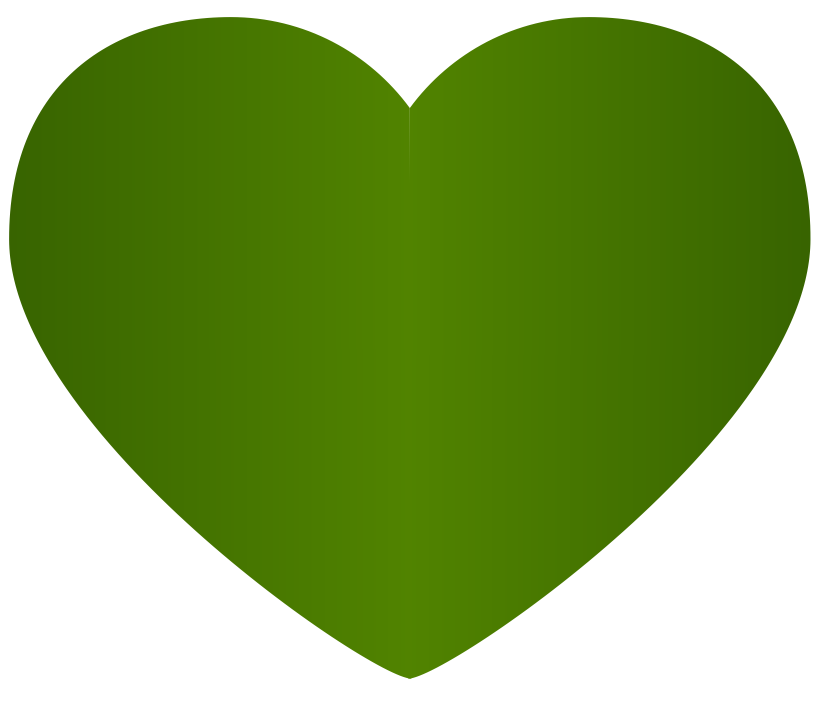
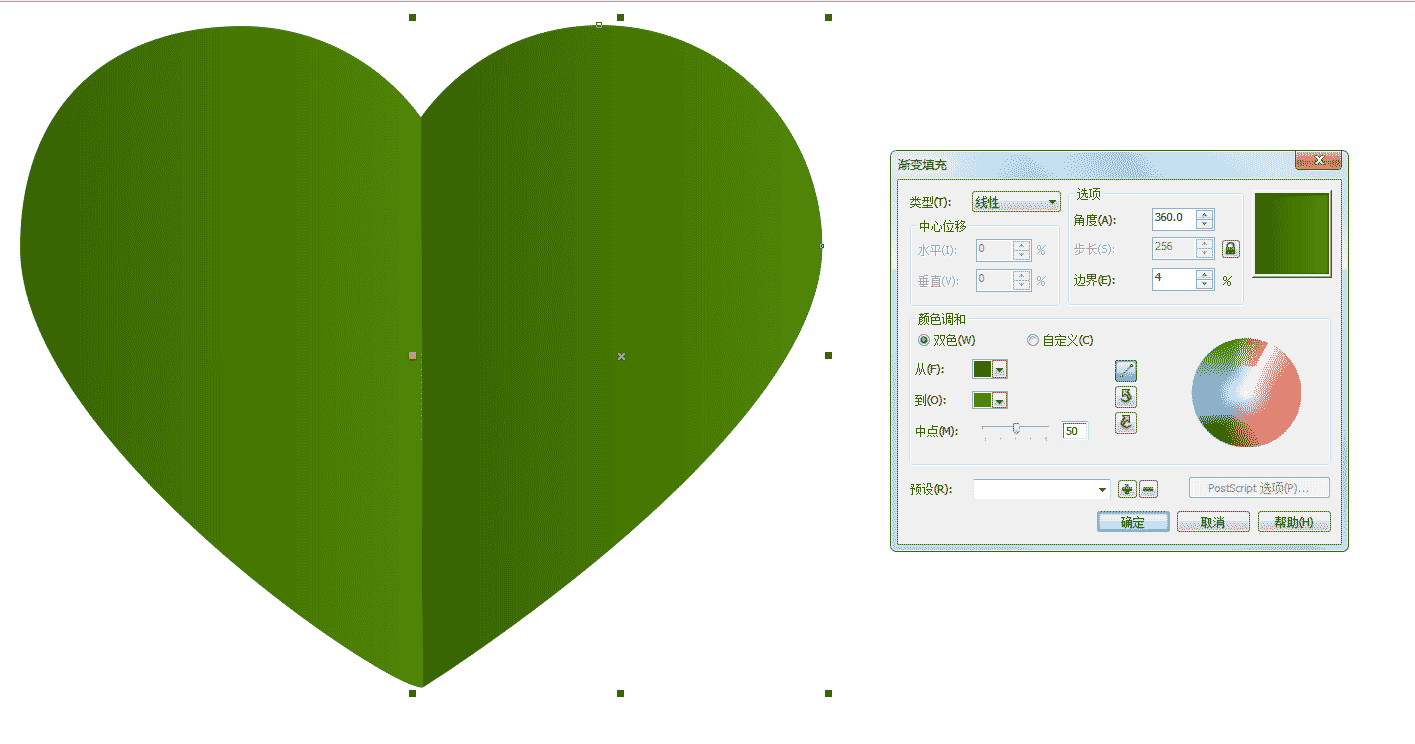
5、用貝賽爾或鋼筆工具繪制高光放上面,填充顏色,設置透明度
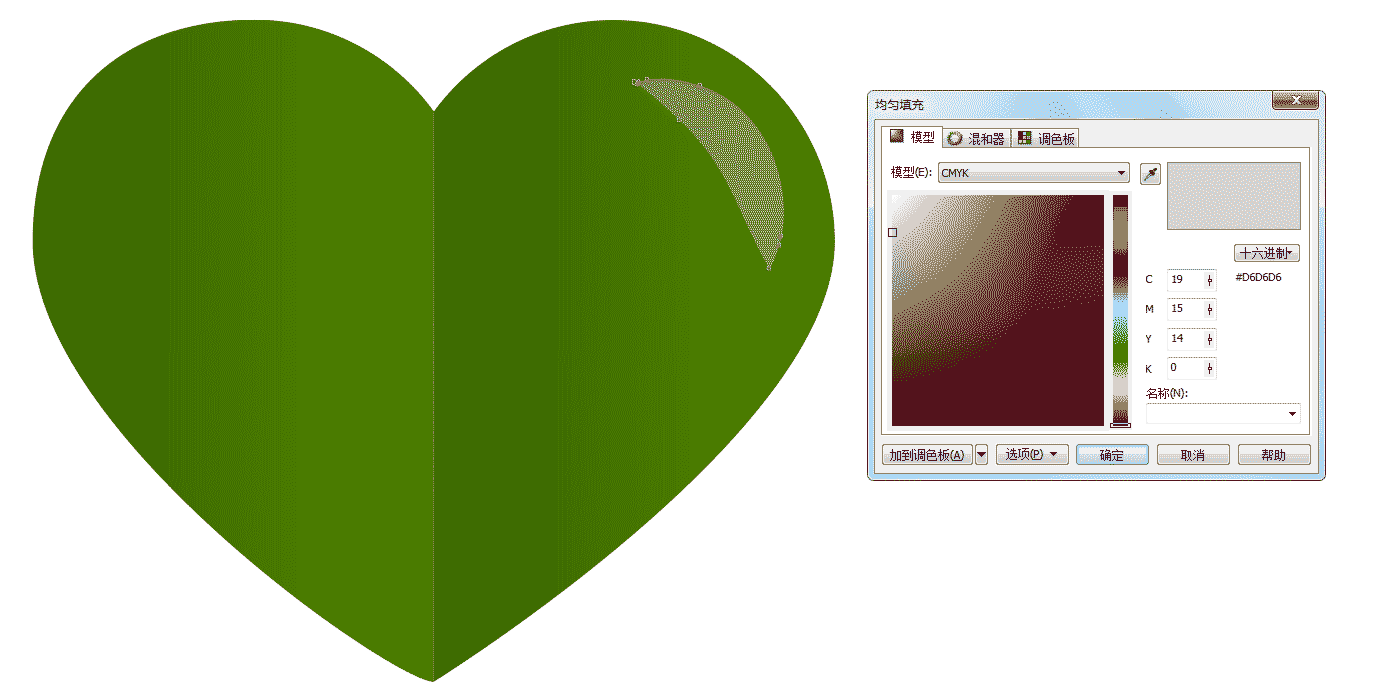
6、把繪制好的三葉草群組,點擊旋轉復制兩個,如圖
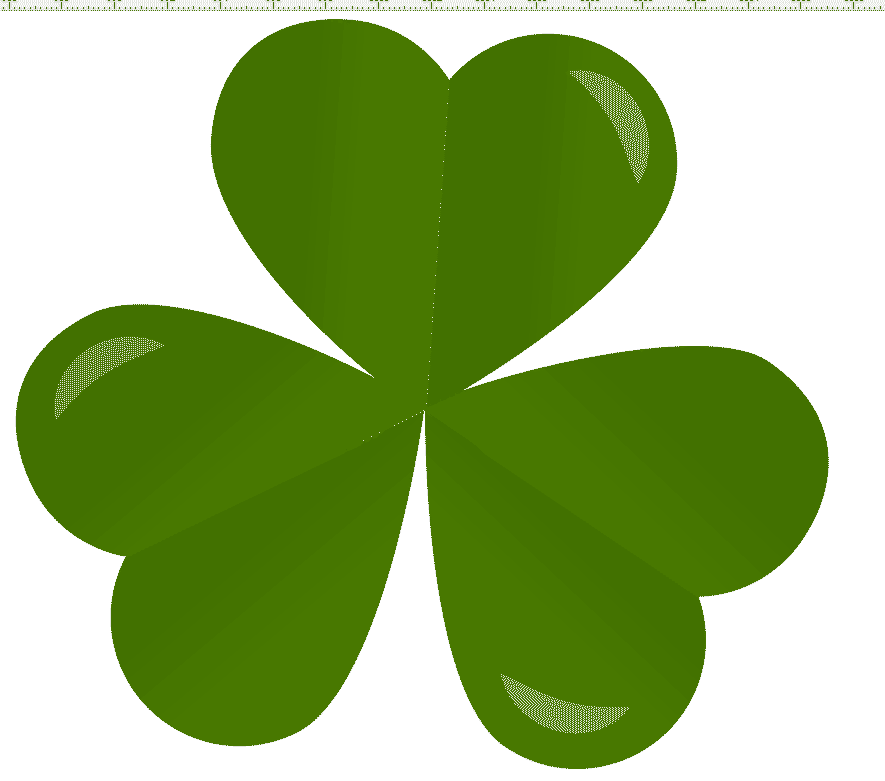
7、再復制一份,把顏色調淺點,如圖
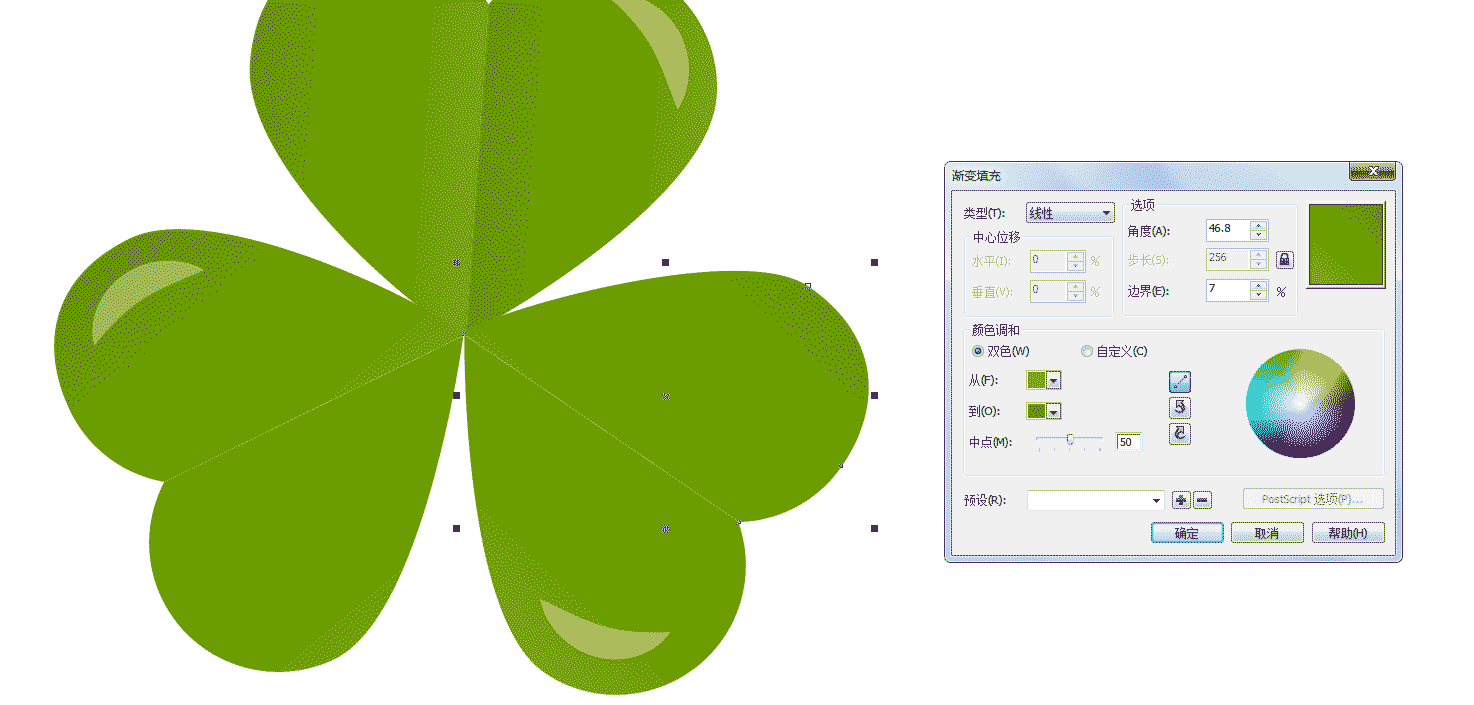
8、繪制一個正圓,把輪廓調粗點,再點擊排列里的將輪廓轉換為對象,然后填充顏色
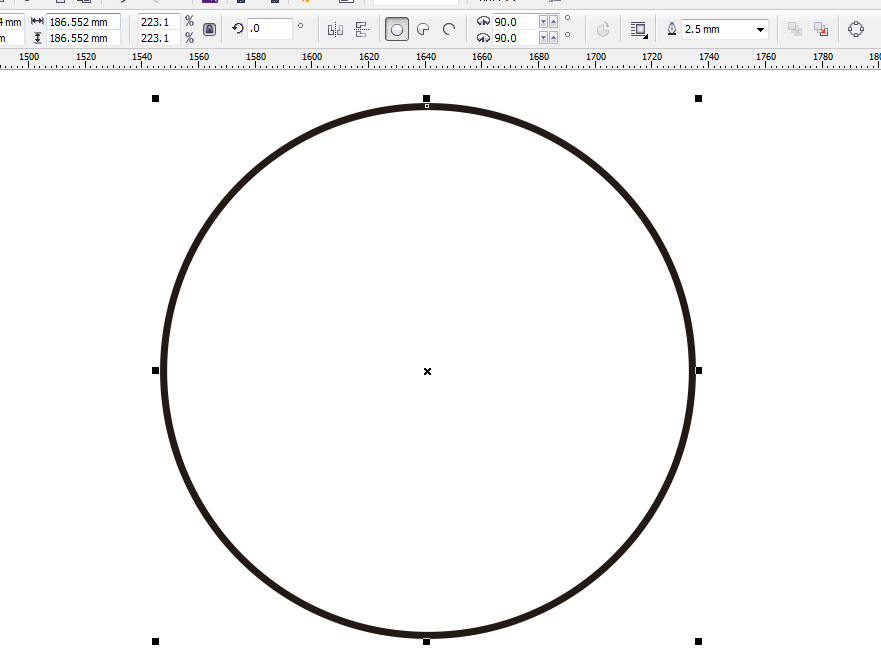
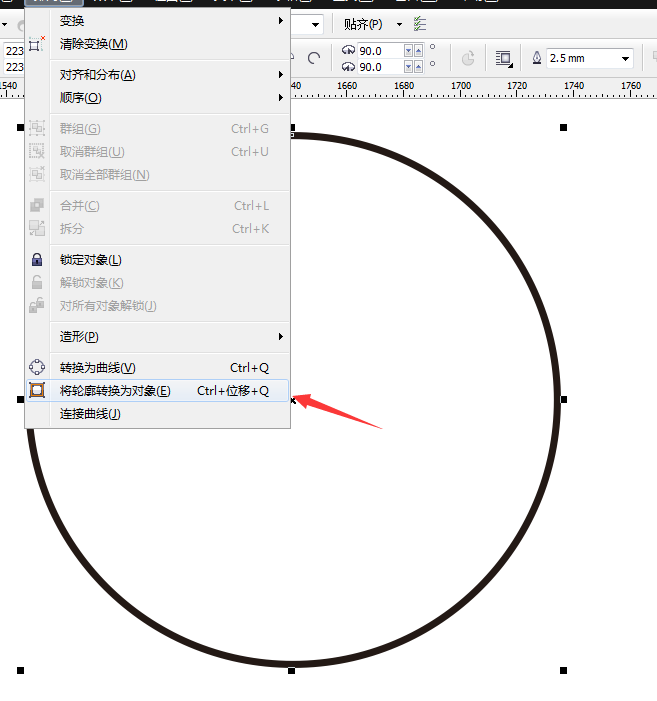
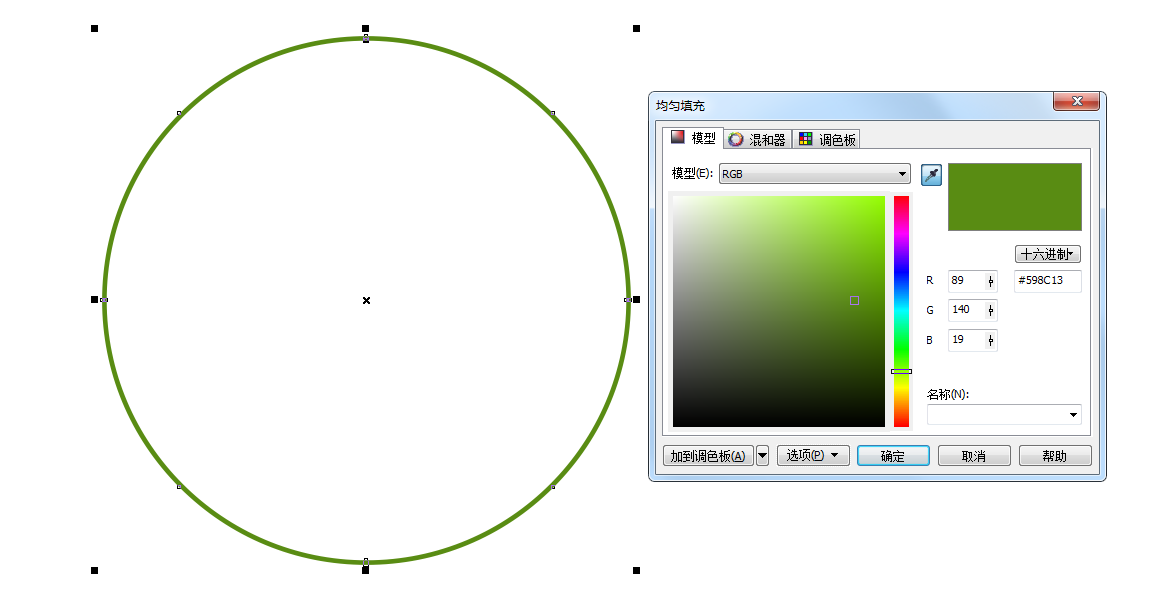
9、把三葉草多復制些,調整大小隨著這個正圓去擺放,先一層一層的來,先把深顏色的草擺放一圈,如圖
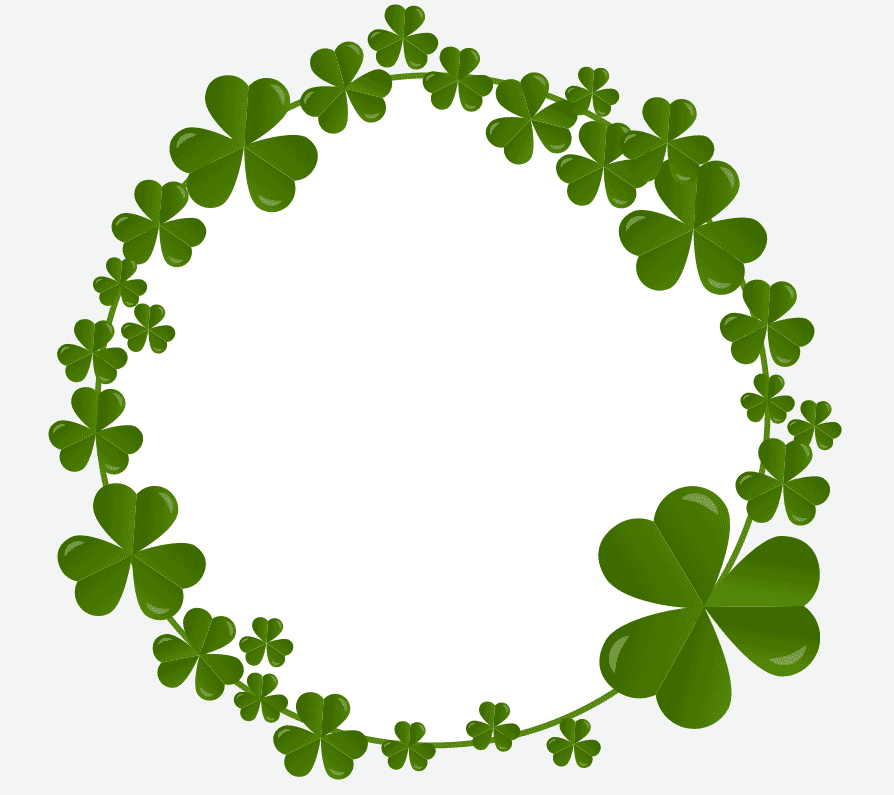
10、再把淺顏色的復制繼續擺放,放好后,再復制幾個放到邊邊上,大功告成。
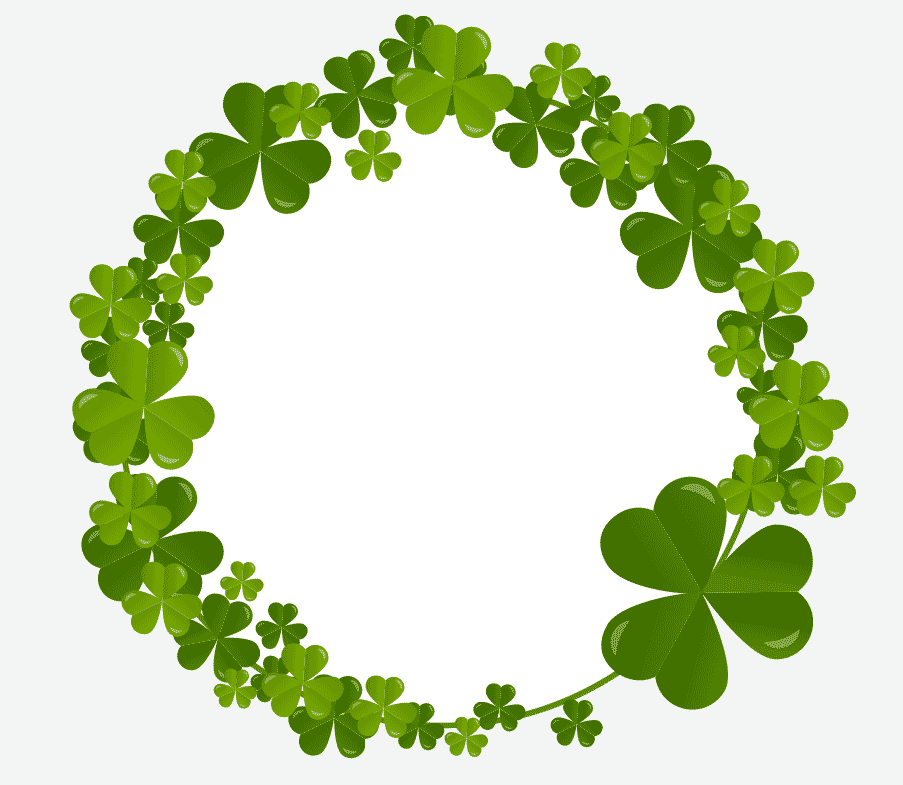
以上就是CDR繪制三葉草綠色花環實例教程的全部內容,快去試試吧!更多CorelDraw教程,請繼續關注武林網網站。
相關教程推薦:
AI怎么制作一個漂亮的花環圖形?
CorelDraw簡單制作漂亮的三葉草LOGO圖標教程
PS中怎么繪制漂亮的幸運三葉草?
新聞熱點
疑難解答